Guida su come installare veicoli con OpenIV

In questa pagina troverete una guida completa su come installare veicoli reali su GTA V utilizzando il tool OpenIV, sostituendo veicoli già presenti all'interno del gioco. Nel caso in cui vogliate aggiungerli con il metodo "add-on", seguite la guida dedicata.
I file principali relativi ai veicoli possono avere due formati:
- .yft: i modelli 3D veri e propri.
- .ytd: le textures che vengono applicate ai modelli 3D (loghi, interni e altro).
Installazione
1) Scaricate il tool OpenIV e familiarizzate con lo stesso seguendo la guida all'uso di OpenIV.
2) Scaricate un nuovo veicolo da poter inserire nel gioco. All'interno della nostra area download, nella sezione GTA V, troverete svariate categorie di veicoli.
Nella guida seguiremo un esempio pratico, ovvero l'installazione di una Ferrari Testarossa.

3) Una volta scaricato l'archivio, estraetelo in una cartella qualsiasi. Al suo interno troverete i files da installare, nei formati .yft e .ytd:
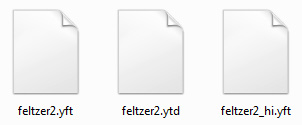
4) A questo punto dovrete seguire le istruzioni indicate nella descrizione della nostra pagina di download e/o quelle presenti nell'archivio della mod stessa.
Nel nostro esempio le indicazioni saranno le seguenti:
Importate con OpenIV i files scaricati nell'archivio:
GTA V > x64e.rpf > levels > gta5 > vehicles.rpf
5) Come noterete e come spesso accadrà (anche nei file "readme" degli autori delle mod), le indicazioni faranno riferimento ai percorsi originali di GTA V, in questo caso "GTA V > x64e.rpf > levels > gta5 > vehicles.rpf".
Tuttavia, come illustrato nella guida all'uso di OpenIV, è consigliabile utilizzare il procedimento che sfrutta la cartella "mods", creata dall'utente nella cartella principale di GTA V. Dunque, se non lo avete già fatto:
- Create la sottocartella "mods" nella cartella principale di GTA V.
- Entrate nella cartella originale di GTA V.
- Copiate il file originale x64e.rpf e incollatelo nella cartella "mods" creata precedentemente.
Dovrete quindi arrivare ad avere l'archivio x64e.rpf (originale, ovvero non "moddato") copiato nei seguenti percorsi:
| Versione | Percorso completo |
|---|---|
| DVD | C:\Programmi (x86)\Rockstar Games\Grand Theft Auto V\mods |
| Social Club | C:\Programmi (x86)\Rockstar Games\Grand Theft Auto V\mods |
| Steam | C:\Programmi (x86)\Steam\SteamApps\common\Grand Theft Auto V\mods |
6) A questo punto, utilizzando OpenIV, dovrete navigare sino a trovare l'archivio vehicles.rpf. Il percorso completo sarà dunque:
| Versione | Percorso completo |
|---|---|
| DVD | ..\GTA V\mods\x64e.rpf\levels\gta5\vehicles.rpf |
| Social Club | ..\GTA V\mods\x64e.rpf\levels\gta5\vehicles.rpf |
| Steam | ..\GTA V\mods\x64e.rpf\levels\gta5\vehicles.rpf |
7) Una volta aperto l'archivio vehicles.rpf dovrete importare i files della mod, in questo caso:
feltzer2_hi.yft, feltzer2.yft, feltzer2.ytd
Per importarli, trascinateli nel riquadro in cui comparirà l'elenco dei files contenuti nell'archivio .rpf, ovvero modelli 3D e textures dei veicoli:
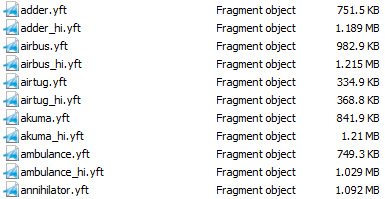
8) Per utenti con più esperienza nel modding: volendo potrete rinominare i files per andare a sostituire un altro veicolo. In tal caso dovrete adattare eventuali dati allegati, con modifiche all'handling o alle coordinate della visuale interna (solitamente il parametro denominato "PovCameraOffset").
9) Nel caso in cui, dopo aver seguito la guida, riscontriate difficoltà con l'installazione di veicoli con OpenIV, potrete chiedere supporto nella discussione dedicata sul nostro forum.